Esta aplicación se ha convertido actualmente en uno de los mejores espacios de trabajo para la mayoría de empresas y grupos. Es así como ofrece diferentes funciones y herramientas como lo son los roles.
Toda persona que forme parte de Slack va a tener un rol en su espacio de trabajo o bien sea en la organización de Enterprise Grid. Dependiendo del rol que se tenga se tendrá diferentes niveles de permisos.
En este caso los roles suelen estar divididos en dos categorías como lo son los administrativos y no administrativos. Es así como aquí te vamos a enseñar a como configurar estos roles y permisos en tu cuenta de Slack.
¿Cuáles son los diferentes roles que se pueden asignar en un espacio de trabajo de Slack?
Actualmente Slack cuenta con diferentes tipos de roles que puedes asignar dentro de un espacio de trabajo o dentro de una organización de Enterprise Grid.
Es por ello que aquí te vamos a enseñar cuales son cada uno de ellos:
Roles administrativos
En este caso todas las personas responsables van a tener que administrar un espacio de trabajo en la aplicación o bien sea una organización de Enterprise Grid, estas personas serán las que asuman los roles administrativos.
Los roles administrativos se destacan por incluir a propietarios y administradores como te lo explicamos a continuación:
- Aquellas personas que desempeñan un rol de propietario pueden ser los ejecutivos o fundadores, así como los jefes de departamentos, miembros de la alta dirección o alguna persona del departamento de TI que proporcione licencia o maneje correctamente la administración de la cuenta.
- Las personas de un rol de administrador pueden ser gerentes, gerentes de proyectos, administradores de TI o de altos cargos administrativos.
Los roles de propietarios y administradores por plan
En este caso los roles tanto de propietarios como los de administradores se pueden dividir de acuerdo al plan, en este caso cada uno de ellos va a funcionar de la siguiente manera dependiendo del plan que se escoja.
Planes gratuitos, estándares o plus
Estos tipos de planes son utilizados mayormente en los espacios de trabajo de Slack y donde se puede conseguir lo siguiente:
- Propietario principal del espacio de trabajo: Es importante tener presente que cada uno de los espacios de trabajo cuenta con un único propietario principal, de esta manera esa es la única persona que puede eliminar dicho espacio de trabajo o bien sea transferir su propiedad principal a otra persona en caso que no pueda seguir haciéndose cargo de dicho espacio.
- Propietario del espacio de trabajo: En este caso es posible que existan diferentes propietarios del espacio de trabajo en un espacio de trabajo. Por lo general, estos roles suelen tener el mismo nivel de permiso que el propietario principal, pero con la diferencia de que estos no pueden ni eliminar el espacio ni transferir su propiedad.
- Administradores del espacio de trabajo: Es posible que existan diferentes administradores dentro de un espacio de trabajo, estos ayudaran a la administración de los miembros y pueden realizar otras tareas administrativas.
Plan Enterprise Grid
Dentro de una organización de Enterprise Grid los roles administrativos existen en el ámbito de la organización y del espacio de trabajo. Es por ello que en este caso tanto los administradores y los propietarios en el ámbito de la organización pueden administrar la configuración, las políticas y permisos que afectan a toda la organización, mientras que los propietarios y los administradores en el ámbito del espacio de trabajo pueden administrar los permisos y la configuración para sus respectivos espacios de trabajo.
Por lo tanto, en el caso de los administradores en el ámbito de la organización se pueden encontrar los siguientes puntos:
- Propietario principal dentro de la organización: En este caso cada organización de Enterprise Grid cuenta con un solo propietario principal, de esta forma solo esa persona es la que puede transferir la propiedad de la organización.
- Propietarios de la organización: En este punto pueden existir varios propietarios de la organización en una organización de Enterprise Grid. De esta forma dichos propietarios pueden tener el mismo nivel de permiso que el propietario principal, pero con la única diferencia de que estos no pueden transferir la organización.
- Administradores de la organización: Aquí pueden existir diferentes administradores de la organización dentro de Enterprise Grid. Estos van a ayudar en la administración de política en el ámbito de la organización y de otras tareas administrativas.
En el caso de los espacios de trabajos estos administradores también van a manejar estos puntos de la siguiente manera:
- Propietario principal del espacio de trabajo: Cada uno de los espacios de trabajo de una organización de Enterprise Grid va a contar con un único propietario principal. De esta manera, esa será la única persona que puede transferir su propiedad principal a otro usuario o en tal caso eliminarla.
- Propietarios del espacio de trabajo: Dentro de una organización de Enterprise Grid, un espacio de trabajo puede llegar a tener varios propietarios. Este rol va a tener los mismos permisos que el propietario principal, pero en este caso no van a poder ni transferir la propiedad principal o eliminar el espacio.
- Administradores del espacio de trabajo: Las organizaciones de Enterprise Grid pueden tener un espacio de trabajo con varios administradores del espacio. Cada uno de ellos ayudará en la administración de los miembros y pueden realizar otras tareas administrativas.
Roles que no son administrativos
Tal cual como se mencionó al comienzo del post también se pueden encontrar lo que son los roles no administrativos en Slack, los cuales incluyen miembros e invitados. Los usuarios que tienen estos roles van a poder trabajar en los canales y acceder a las funciones importantes de Slack, pero de ninguna manera van a tener la oportunidad de ajustar la configuración administrativa al menos que el propietario o administrador le haya otorgado algunos permisos para ello.
En este caso se manejan los siguientes puntos:
- Miembros plenos: Estos miembros van a tener un acceso que les permite utilizar ciertas funciones en un espacio de trabajo u organización de Enterprise Grid, excepto aquellas que están limitadas sólo a administradores y propietarios.
- Los invitados: En el caso de las cuentas de invitados solo se encontrarán disponibles en los planes de pago. Un invitado puede tener acceso limitado a un espacio de trabajo u organización. Para los invitados multicanal pueden usar canales específicos, mientras que los invitados mono canal solo pueden usar uno solo. Los invitados también tienen la oportunidad de usar muchas funciones que los miembros pueden utilizar en los canales o los que tienen acceso.
- Miembros invitados: Para los miembros invitados a Slack para unirse a una organización de Enterprise Grid o a un espacio de trabajo, pero que aún no han aceptado su invitación. Otros de los miembros pueden agregarlos a canales, enviarles mensajes directos o mencionarlos. Estos miembros invitados recibirán todas estas notificaciones a través de su correo electrónico.
Aprende paso a paso cómo configurar los roles y permisos de usuarios en Slack
El procedimiento para poder configurar roles y permisos de usuarios en Slack es muy sencillo, es así como aquí te vamos a enseñar a cómo realizar este procedimiento de una forma fácil y rápida.
Para ello sigue cada uno de los métodos que te vamos a enseñar a continuación:
En un espacio de trabajo
- Lo primero que debes hacer es ingresar a la aplicación desde tu ordenador y allí vas a seleccionar el nombre de tu espacio de trabajo el cual se encuentra en la parte superior izquierda de tu pantalla.
- Allí vas a seleccionar la opción de “Administración” en el menú y después haz clic en el ítem de “Administrar miembros”.
- Ahora debes hacer clic en el icono de los puntos a la derecha del usuario al que le deseas cambiar el rol actual y allí escoge “Cambiar tipo de cuenta”.
- Para poder ascender a alguien será necesario que escojas “Propietario del espacio de trabajo” o “Administrador del espacio de trabajo”. En el caso que quieras degradarlo, entonces debes seleccionar “Administrador del espacio de trabajo” o “Miembro”.
- Después de esto solo debes hacer clic en la opción de “Guardar” para finalizar el proceso.
En una Enterprise Grid
En el caso de los propietarios y administradores de una organización de Enterprise Grid van a poder gestionar los roles de la siguiente manera:
- Ingresa a la aplicación de Slack desde tu ordenador y allí haz clic en el nombre de tu espacio de trabajo ubicado en la parte superior izquierda de la pantalla.
- Lo siguiente será seleccionar la opción de “Ajustes y administración” ubicada en el menú y posteriormente haz clic en la opción de “Ajustes de la organización”.
- Ahora debes hacer clic en el ítem de “Personas” ubicada en la barra lateral izquierda y después selecciona la opción de “Miembros”.
- Aquí debes buscar un miembro y después haz clic encima de su nombre para que puedas ver el perfil del usuario.
- Allí debes seleccionar el icono de tres puntos. Para poder ascender a alguien debes seleccionar la opción de “Designar como administrador de la organización” o “Designar como propietario de la organización”. Si lo que quieres es degradar a alguien, entonces debes escoger “Convertir en miembro de la organización”.
Una de las ventajas más importante de todo esto es que los propietarios y administradores de dicha organización también pueden gestionar los roles administrativos a nivel del espacio de trabajo desde el panel de la organización.
Para ello lo puedes hacer de la siguiente manera:
- Nuevamente debes acceder a la aplicación de Slack desde tu ordenador y seleccionar el nombre de tu espacio de trabajo ubicado en la parte superior izquierda de tu pantalla.
- De nuevo debes acceder a la opción de “Ajustes y administración” y una vez en te encuentres en dicha sección escoge “Ajustes de la organización”.
- Dentro de la sección de “Organización” debes seleccionar el ítem de “Espacio de trabajo”.
- Ahora debes seleccionar el nombre de un espacio de trabajo y seguidamente escoge la opción de “Miembros”.
- Aquí debes hacer clic en el icono de tres puntos ubicado al lado del nombre del usuario. Para poder ascender a un miembro debes escoger “Designar como administrador del espacio de trabajo” o “Designar como propietario del espacio de trabajo”. Si lo que quieres es degradar a alguien, entonces debes escoger “Convertir en miembro de la organización”.


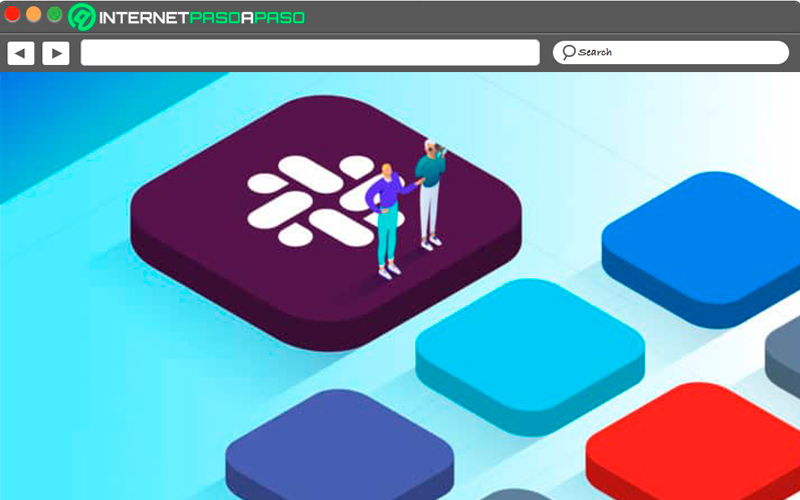
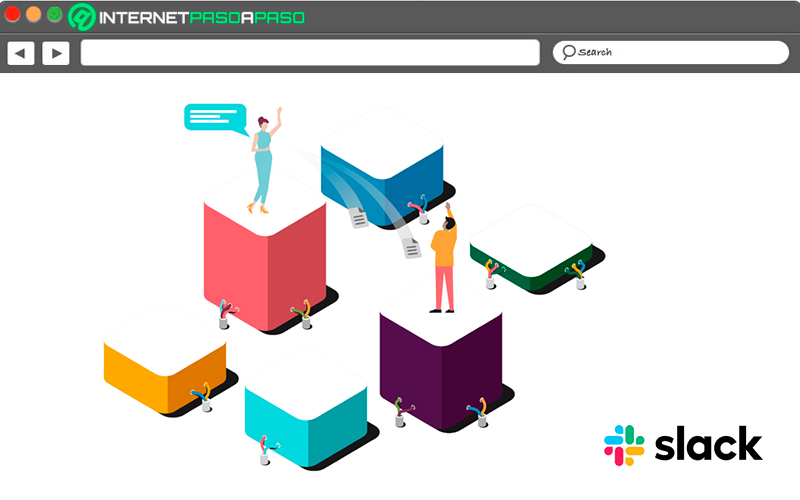



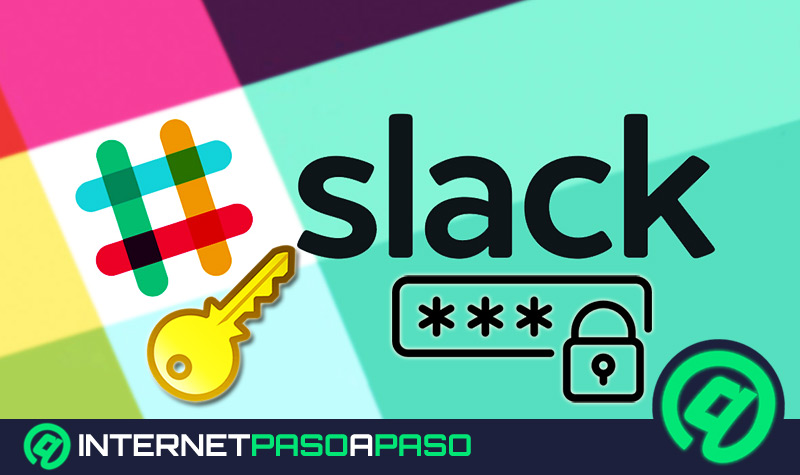



![Trucos de Slack: Conviértete en un experto con estos tips y consejos secretos – Lista [year]](https://internetpasoapaso.com/wp-content/uploads/Trucos-de-Slack-Conviértete-en-un-experto-con-estos-tips-y-consejos-secretos-–-Lista-year.jpg)











